Несколько лет назад, когда мы обратились к текстовому редактору, на самом деле у нас была базовая и простая программа для написания этих документов, полных символов. Но времена сильно изменились, и сегодня у нас есть мощные приложения для множества задач. Само собой разумеется, что популярный Microsoft Word относится к этому сектору программного обеспечения.
Мы упоминаем именно это название, потому что его можно считать одной из самых распространенных и используемых программ в мире. Таким образом, пользователи находят идеальное решение для выполнения всех видов обработки своих текстовых документов. Очевидно, что сегодня мы больше не работаем здесь только с персонажами как таковыми. Мы можем повысить уровень наших документов, добавив изображений , видео , таблицы, графики и многое другое.

Большинство из вас уже знают, что это приложение является частью пакета Office гиганта программного обеспечения, где мы также находим другие названия, такие как Excel or PowerPoint . Управление и контроль всех функций, которые сейчас предлагает нам Word, — непростая задача. Но большинство пользователей осваивают наиболее распространенные базовые функции, которые мы обычно используем при написании эти документы. Здесь мы хотим сосредоточиться на чем-то столь же полезном, сколь и функциональном, например изменение ориентации страниц .
Это то, что может быть очень полезно для нас в зависимости от типа документа, который мы пишем, или от того, как мы его используем. Это также поможет нам в определенных обстоятельствах, когда печать наших проектов на бумаге . Именно для всего этого мы собираемся показать вам ниже, как вы можете выполнить эту модификацию самым простым способом.
Изменить ориентацию страницы в Word
Ну, чтобы сказать, что это то, что мы можем осуществить по-простому, если это необходимо. Прежде всего, мы собираемся сказать вам, что эти типы изменения ориентации обычно осуществляются на ранее готовые и отформатированные документы . Мы говорим это, потому что априорный текстовый редактор Microsoft позволяет нам установить страницы нашего проекта на максимум, прежде чем мы начнем работать. Но если после того, как мы закончили, нам нужно выполнить это изменение, давайте посмотрим, как это сделать.
Поэтому для всего того, что мы вам рассказываем, первое, что мы сделаем, это выделим абзацы или страницы, которые мы хотим изменить с точки зрения их ориентации. Это означает, что нам не придется вносить это изменение во весь документ. Таким образом, после того, как соответствующий выбор содержимого был сделан, мы переходим к пункту меню «Макет», который мы находим в основной интерфейс Word .
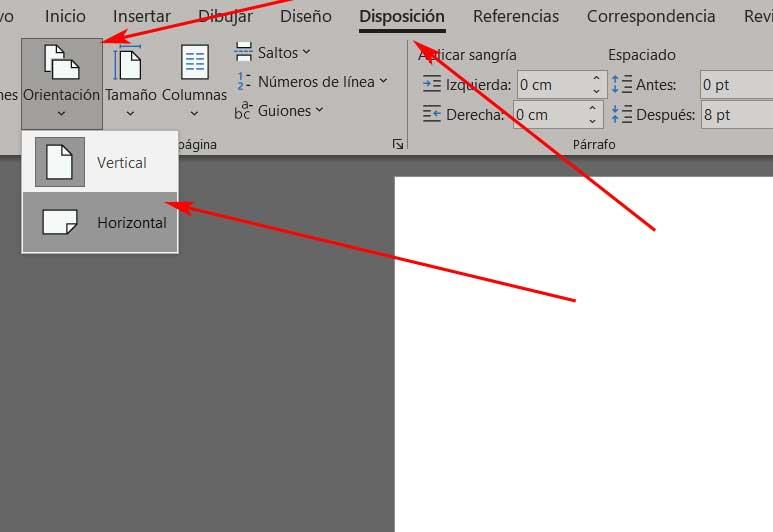
Ряд разделов, относящихся к вышеупомянутой конфигурации, которую мы можем выполнить со страницами нашего документ появится на экране. Именно в этом случае мы смотрим на Параметры страницы, где мы находим раскрывающийся список, соответствующий Ориентации. Поэтому теперь нам нужно только щелкнуть по нему, чтобы изменить ориентацию подбор текстов что мы сделали. Здесь у нас будет возможность установить горизонтальная или вертикальная ориентация , в зависимости от потребностей каждого случая.